win11连接局域网打印机设置方法 win11如何连接局域网打印机
更新时间:2024-01-23 16:59:36作者:runxin
许多用户在使用win11电脑办公的时候,为了满足众多用户使用打印机的需求,可以在局域网内设置网络打印机功能,可是有些用户刚接触win11系统时间不久,因此也不懂得网络打印机的连接方式,对此win11如何连接局域网打印机呢?以下就是关于win11连接局域网打印机设置方法。
具体方法:
1、首先打开控制面板,然后点击进入设备和打印机。
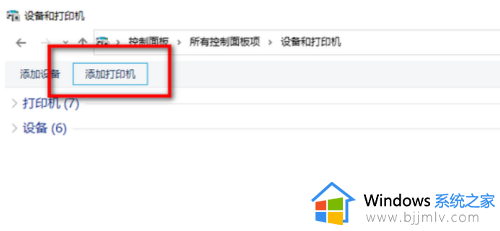
2、点击添加打印机。
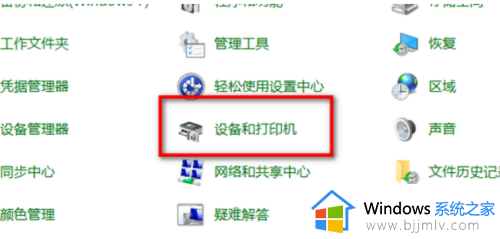
3、这里点击所需打印机未列出。
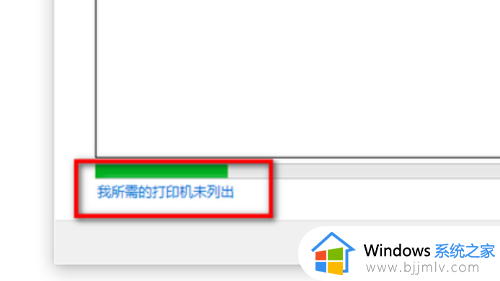
4、然后根据个人需求选择添加打印机的方式,点击下一页。
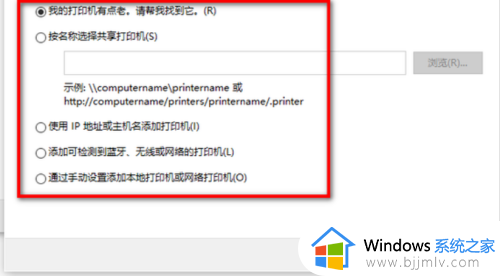
5、根据打印机型号选择驱动,然后点击下一页。
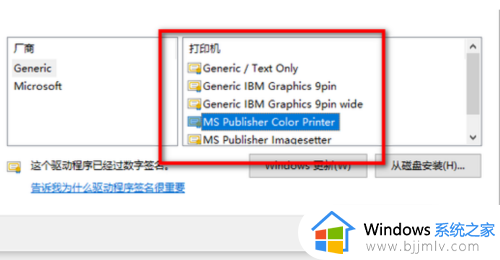
6、根据个人需求选择共享或者不共享打印机,点击下一页。
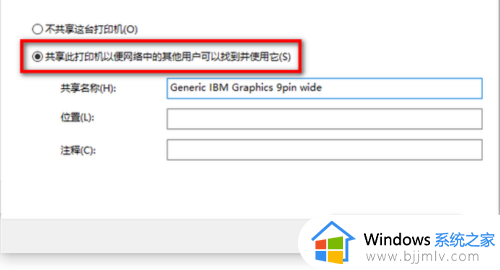
7、最后点击完成添加打印机即可。
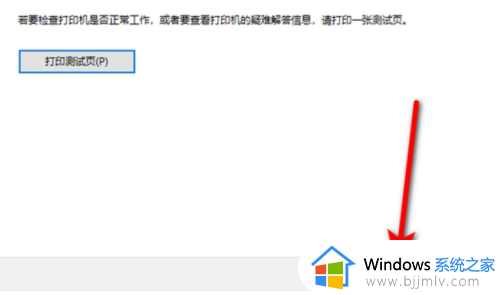
上述就是小编带来的win11连接局域网打印机设置方法了,有需要的用户就可以根据小编的步骤进行操作了,希望能够对大家有所帮助。
win11连接局域网打印机设置方法 win11如何连接局域网打印机相关教程
- win11如何连接局域网打印机 win11添加局域网共享打印机教程
- win11局域网打印机无法连接怎么办 win11局域网打印机连接不上解决方法
- windows11局域网共享打印机怎么连接 win11连接共享打印机的方法
- win11局域网打印机无法连接怎么办 win11局域网共享打印机连接不上解决方法
- win11怎么设置局域网连接 win11如何设置局域网连接网络
- win11怎么添加局域网打印机 win11添加局域网打印机方法
- win11共享打印机无法连接怎么办 win11无法连接局域网打印机解决方法
- win11找不到局域网打印机怎么办 win11局域网搜索不到打印机怎么处理
- windows11怎么连接局域网 windows11连接局域网怎么操作
- windows11如何连接共享打印机 win11连接网络共享打印机的方法
- win11恢复出厂设置的教程 怎么把电脑恢复出厂设置win11
- win11控制面板打开方法 win11控制面板在哪里打开
- win11开机无法登录到你的账户怎么办 win11开机无法登录账号修复方案
- win11开机怎么跳过联网设置 如何跳过win11开机联网步骤
- 怎么把win11右键改成win10 win11右键菜单改回win10的步骤
- 怎么把win11任务栏变透明 win11系统底部任务栏透明设置方法
热门推荐
win11系统教程推荐
- 1 怎么把win11任务栏变透明 win11系统底部任务栏透明设置方法
- 2 win11开机时间不准怎么办 win11开机时间总是不对如何解决
- 3 windows 11如何关机 win11关机教程
- 4 win11更换字体样式设置方法 win11怎么更改字体样式
- 5 win11服务器管理器怎么打开 win11如何打开服务器管理器
- 6 0x00000040共享打印机win11怎么办 win11共享打印机错误0x00000040如何处理
- 7 win11桌面假死鼠标能动怎么办 win11桌面假死无响应鼠标能动怎么解决
- 8 win11录屏按钮是灰色的怎么办 win11录屏功能开始录制灰色解决方法
- 9 华硕电脑怎么分盘win11 win11华硕电脑分盘教程
- 10 win11开机任务栏卡死怎么办 win11开机任务栏卡住处理方法
win11系统推荐
- 1 番茄花园ghost win11 64位标准专业版下载v2024.07
- 2 深度技术ghost win11 64位中文免激活版下载v2024.06
- 3 深度技术ghost win11 64位稳定专业版下载v2024.06
- 4 番茄花园ghost win11 64位正式免激活版下载v2024.05
- 5 技术员联盟ghost win11 64位中文正式版下载v2024.05
- 6 系统之家ghost win11 64位最新家庭版下载v2024.04
- 7 ghost windows11 64位专业版原版下载v2024.04
- 8 惠普笔记本电脑ghost win11 64位专业永久激活版下载v2024.04
- 9 技术员联盟ghost win11 64位官方纯净版下载v2024.03
- 10 萝卜家园ghost win11 64位官方正式版下载v2024.03